
यदि आप कभी भी अपने सोनोस वक्ताओं पर पॉडकास्ट सुनना चाहते हैं, तो वास्तव में उन्हें स्ट्रीम करने के कई तरीके हैं, जैसे कि यह इंटरनेट, आपके कंप्यूटर, या मोबाइल डिवाइस जैसे कि फोन या टैबलेट से हो।
सोनोस सिस्टम में बहुत अधिक बहुमुखी प्रतिभा और कार्यक्षमता है। इसे स्थापित करना एक आभासी चिंच है और वहां से, आप बहुत सी शांत चीजों को शामिल कर सकते हैं स्ट्रीमिंग संगीत सेवाओं को जोड़ना तथा इसे स्लीप टाइमर या अलार्म के रूप में उपयोग करना । पॉडकास्ट अलग नहीं हैं।
स्ट्रीम पॉडकास्ट इंटरनेट से सीधे
यदि आप इंटरनेट से पॉडकास्ट स्ट्रीम करना चाहते हैं, तो सोनोस सॉफ्टवेयर से आगे नहीं देखें।
सबसे पहले, संगीत स्रोतों में "रेडियो ट्यून इन" पर क्लिक करें।

परिणामी सूची से "टॉक" चुनें, और फिर "पॉडकास्ट"।
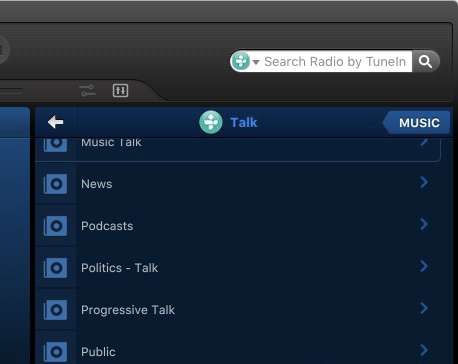
आप चयनों से उपलब्ध किसी भी पॉडकास्ट को जोड़ सकते हैं, फिर अपने चयन के दाईं ओर छोटे तीर पर क्लिक करें और फिर आप इसे खेल सकते हैं, इसे अपने पसंदीदा में जोड़ सकते हैं, साथ ही इस पर उपलब्ध किसी भी जानकारी और विकल्पों की जांच कर सकते हैं।
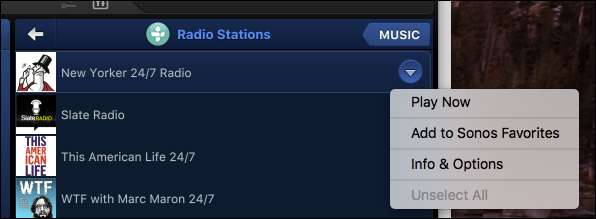
पॉडकास्ट की संख्या अपेक्षाकृत अधिक है, और एक मौका है कि आप अपने पसंदीदा पॉडकास्ट को ट्यूनइन चयनों में नहीं देख सकते हैं। ऐसे में आप कोशिश कर सकते हैं सीनेवाली मशीन या Spreaker , कौन से स्ट्रीमिंग सेवाएं आप जोड़ सकते हैं । ध्यान दें कि इन सेवाओं का उपयोग करने के लिए आपको इन स्ट्रीमिंग सेवाओं के लिए खाते बनाने पड़ सकते हैं।
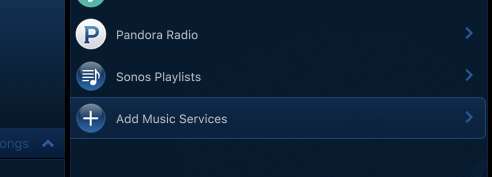
यदि ये विकल्प वास्तव में आपसे अपील नहीं करते हैं, तो आप अपने कंप्यूटर से पॉडकास्ट को भी स्ट्रीम कर सकते हैं।
स्ट्रीम पॉडकास्ट आपके कंप्यूटर से
यदि आप अपने कंप्यूटर को पॉडकास्ट फ़ाइलों को डाउनलोड करना पसंद करते हैं, जैसे प्रोग्राम ई धुन या MediaMonkey , फिर आपको उस फ़ोल्डर को साझा करना होगा जहां आप अपने पॉडकास्ट को बचाते हैं। ऐसा करने के लिए, अपने कंप्यूटर पर सोनोस डेस्कटॉप ऐप खोलें। "प्रबंधित करें" पर क्लिक करें, और फिर "संगीत लाइब्रेरी सेटिंग्स"।
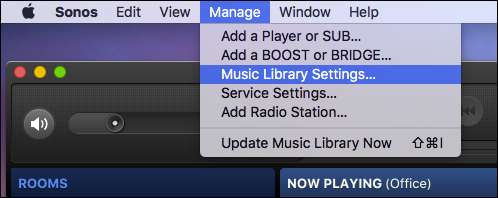
प्राथमिकताएं स्क्रीन पर, आपको उस स्थान को जोड़ना होगा जहां आप अपने पॉडकास्ट को बचाना चाहते हैं। एक मैक पर, "+" प्रतीक पर क्लिक करें या एक पीसी पर, "जोड़ें" पर क्लिक करें।
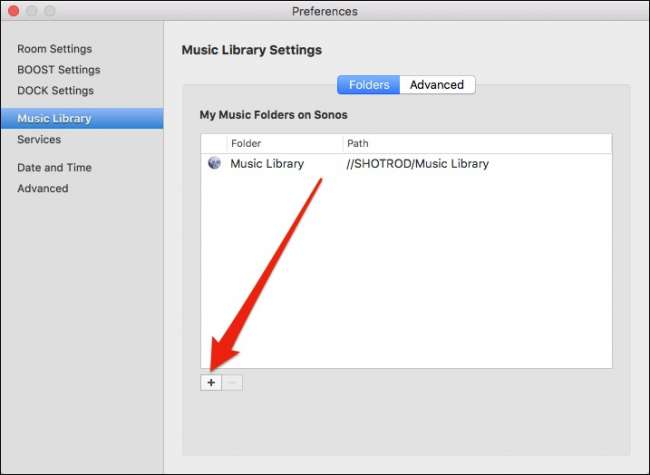
यदि आपका पॉडकास्ट आपके डिफ़ॉल्ट संगीत फ़ोल्डर में रहता है, तो इस विकल्प को छोड़ दें। यदि वे किसी अन्य स्थान पर सहेजे गए हैं, तो उसे ब्राउज़ करें और उस स्थान का चयन करें।
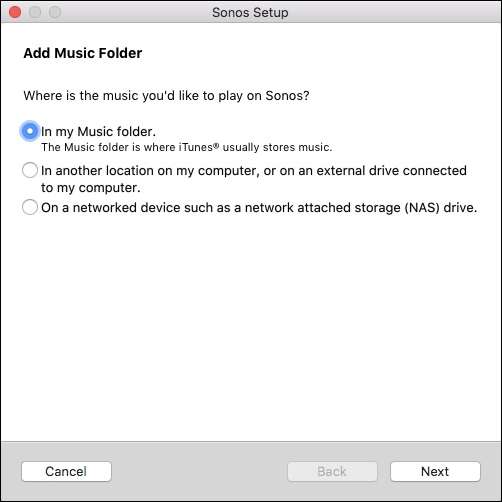
आपके पॉडकास्ट के तहत ऐप में सूचीबद्ध किया जाएगा संगीत पुस्तकालय> कलाकार । पॉडकास्ट किसी भी मेटाडेटा की आपूर्ति करता है, इसके आधार पर, आप उन्हें भी देख सकते हैं संगीत पुस्तकालय> शैली> पॉडकास्ट .
दुर्भाग्य से, हर बार जब आप नए पॉडकास्ट जोड़ते हैं, तो आपको अपने संगीत पुस्तकालय को फिर से अनुक्रमित करना होगा। ऐसा करने के लिए, "प्रबंधित करें" और फिर "संगीत लाइब्रेरी अपडेट करें" पर क्लिक करें।
अपने फोन या टैबलेट से पॉडकास्ट स्ट्रीम करें
अगर आप अपने मोबाइल डिवाइस से पॉडकास्ट स्ट्रीम करना चाहते हैं, तो आप भी कर सकते हैं।
iOS पर
आपका iPhone या iPad एक पॉडकास्ट ऐप के साथ प्रीइंस्टॉल्ड आता है, इसलिए जब आप नए एपिसोड की सदस्यता लेते हैं और डाउनलोड करते हैं, तो वे स्वचालित रूप से सोनोस ऐप में उपलब्ध होंगे। बस संगीत मेनू खोलें, फिर "इस IPhone पर" टैप करें।
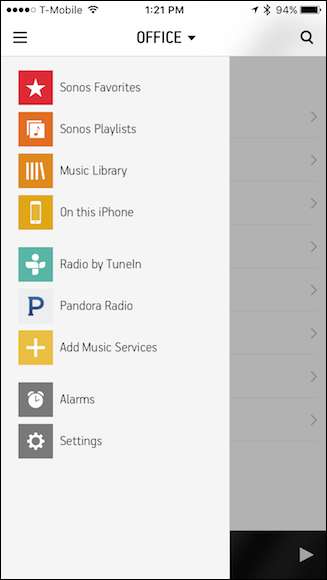
अब खुले "पॉडकास्ट" पर टैप करें।
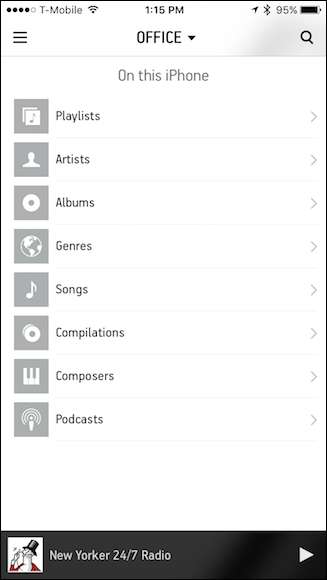
आपके सभी डाउनलोड किए गए पॉडकास्ट यहां उपलब्ध होंगे ताकि आप उन्हें अपने सोनोस खिलाड़ी या खिलाड़ियों के लिए आसानी से स्ट्रीम कर सकें।
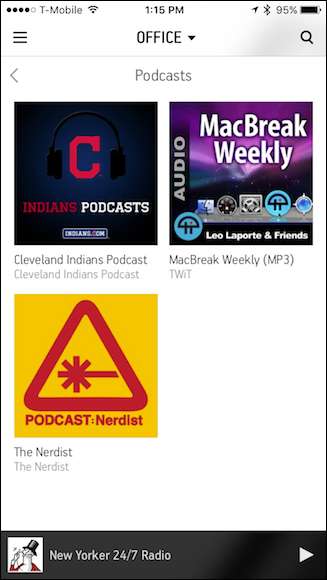
अंत में, एंड्रॉइड की ओर मुड़ें और आपको उस प्लेटफॉर्म से यह करने का तरीका दिखाएं।
Android पर
एंड्रॉइड पर, आपको अपने रूट डायरेक्टरी के "पॉडकास्ट" फ़ोल्डर में पॉडकास्ट डाउनलोड करना होगा। आप यह कैसे करते हैं? यह बहुत आसान है, लेकिन पूरी तरह से सुविधाजनक नहीं है। आइए आपको दिखाते हैं कैसे।
अधिकांश Android उपकरणों पर, आपके द्वारा डाउनलोड की जाने वाली कोई भी चीज़ स्वचालित रूप से डाउनलोड स्थान पर सहेजी जाती है, जिसका अर्थ है कि आपको उस फ़ोल्डर से पॉडकास्ट फ़ोल्डर में किसी भी पॉडकास्ट को कॉपी या स्थानांतरित करना होगा (यदि वे पहले से इसे सहेजे नहीं गए हैं)।
ऐसा करने का एक तरीका फ़ाइल प्रबंधन टूल का उपयोग करना है (प्ले स्टोर से कई उपलब्ध हैं)। इस मामले में हम लोकप्रिय ऐप का उपयोग कर रहे हैं खगोल । हम अपने पॉडकास्ट का चयन करेंगे, जिसे हमने अभी डाउनलोड किया है, और इसे स्थानांतरित करें।

यहां, आप पॉडकास्ट निर्देशिका को अपने एंड्रॉइड डिवाइस के स्टोरेज सिस्टम के रूट स्थान में देखते हैं, जहां हम अपनी पॉडकास्ट फ़ाइलों को स्थानांतरित करेंगे।
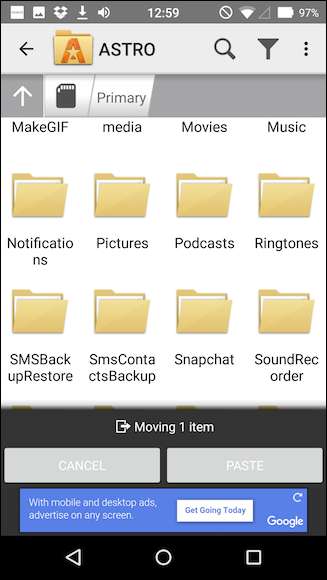
एक बार वहां चले जाने के बाद (आपको शायद अपने सभी पॉडकास्ट को एक बार में एक बार डाउनलोड और स्थानांतरित करना चाहिए), अब आप उन्हें अपने सोनोस ऐप पर पा सकते हैं।
संगीत मेनू खोलें और "इस मोबाइल डिवाइस पर" चुनें।

फिर विकल्पों में से "पॉडकास्ट" चुनें।
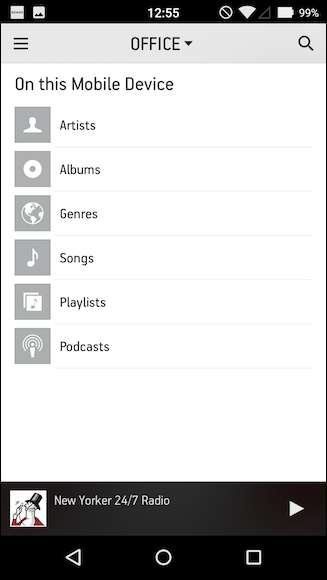
और, अब आपको अपने एंड्रॉइड डिवाइस पर किसी भी पॉडकास्ट को देखने और खेलने में सक्षम होना चाहिए।
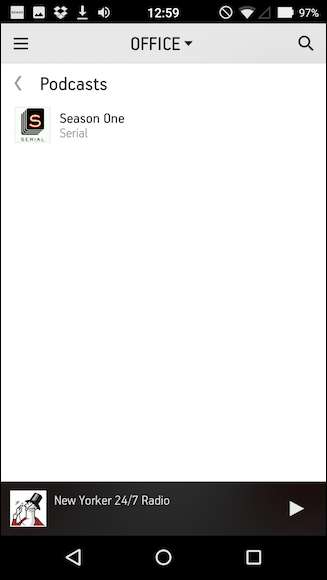
यह iPhone या iPad पर उतना आसान नहीं है, लेकिन एक बार जब आप इसे लटका लेते हैं, तो आपको कोई परेशानी नहीं होनी चाहिए।
सम्बंधित: अपने सोनोस प्लेयर में स्ट्रीमिंग सेवाओं को कैसे जोड़ें
बेशक, आपके एंड्रॉइड डिवाइस पर पॉडकास्ट सुनने के अन्य सरल तरीके हैं, लेकिन अपने ऑडियो प्लेयर को उस ऑडियो को भेजने के लिए, आपको कुछ हुप्स के माध्यम से कूदना होगा। कुल मिलाकर, सबसे सरल तरीका है कि उन्हें सीधे सोनोस ऐप से ही सुनना है।







